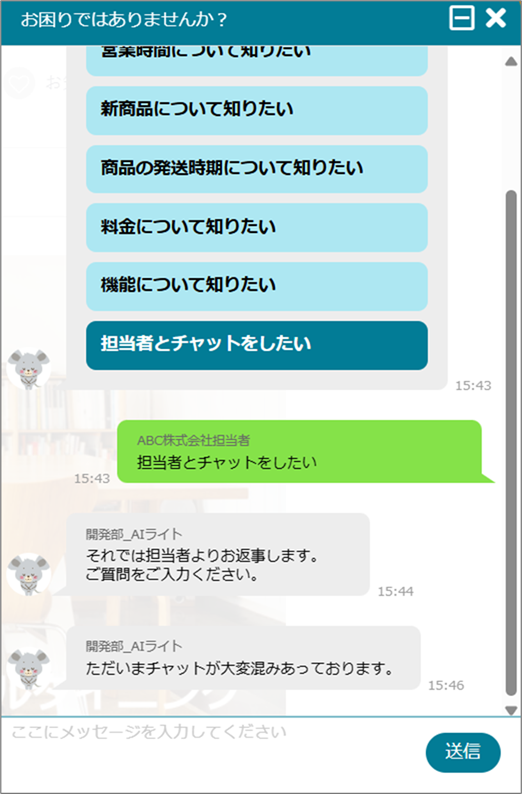有人チャットで一定時間返事ができなかったときに、特定のアクションを実行したい
有人チャットで一定時間返事ができなかった場合に、特定のアクションを実行する手順をご説明します。
※ビジネスライトプラン以上でご利用可能な機能です。
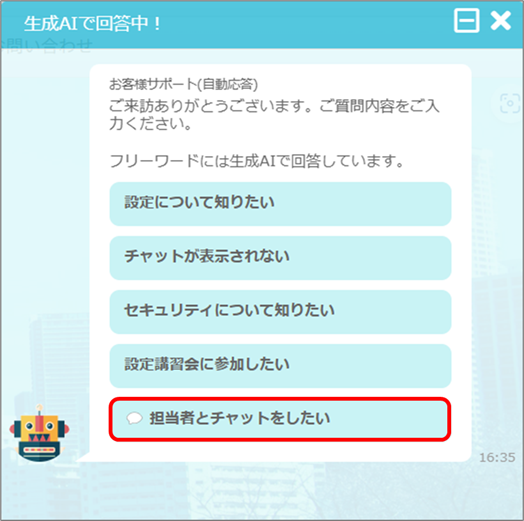
1.「担当者とチャットをしたい」がクリックされたときに、有人チャットにつなげる
まず、訪問者が「担当者とチャットをしたい」をクリックしたときに、有人チャットにつなげる設定を行います。
(1) 管理画面右上の設定ボタンをクリックします。

(2) 画面左「チャットボット」>「チャットボット+」をクリックします。

(3)「パーツ追加」をクリックします。

(4)「パーツ名」「概要」を入力します。
※画面右上のID欄は空欄で構いません。チャットボットプラス作成時に自動でIDが割り当てられます。

(5)「ルールを追加」ボタンをクリックします。

(6) 表示ルール1つ目のプルダウンから「訪問者の発言」をクリックして選択し、
2つ目の枠内に「担当者とチャットをしたい」と入力、
3つ目のプルダウンから「一致する」をクリックして選択します。
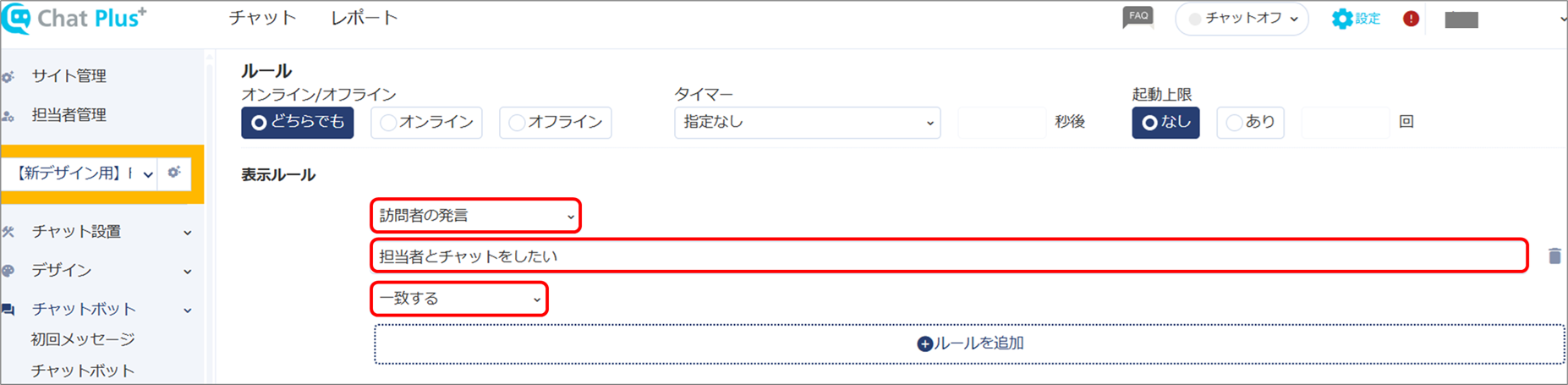
(7) アクションのプルダウンから「メッセージ」をクリックして選択し、枠内に任意の文字列を入力します。
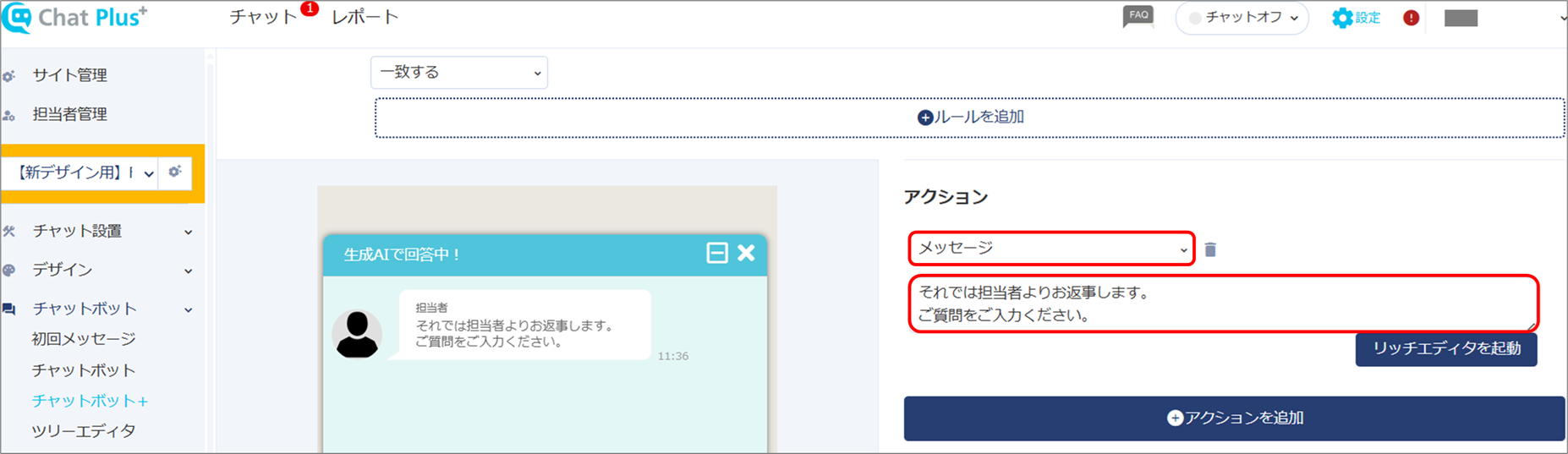
(8)「+アクションを追加」ボタンをクリックします。
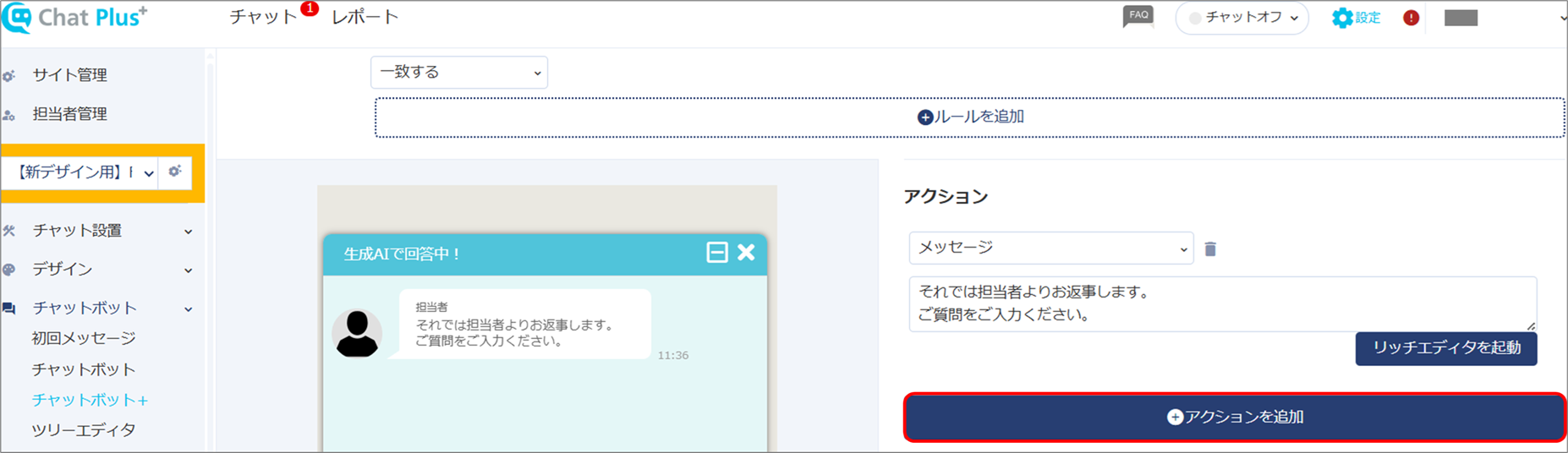
(9) 追加された1つ目のプルダウンから「ステータス」をクリックして選択し、
2つ目のプルダウンから「チャット中」をクリックして選択します。
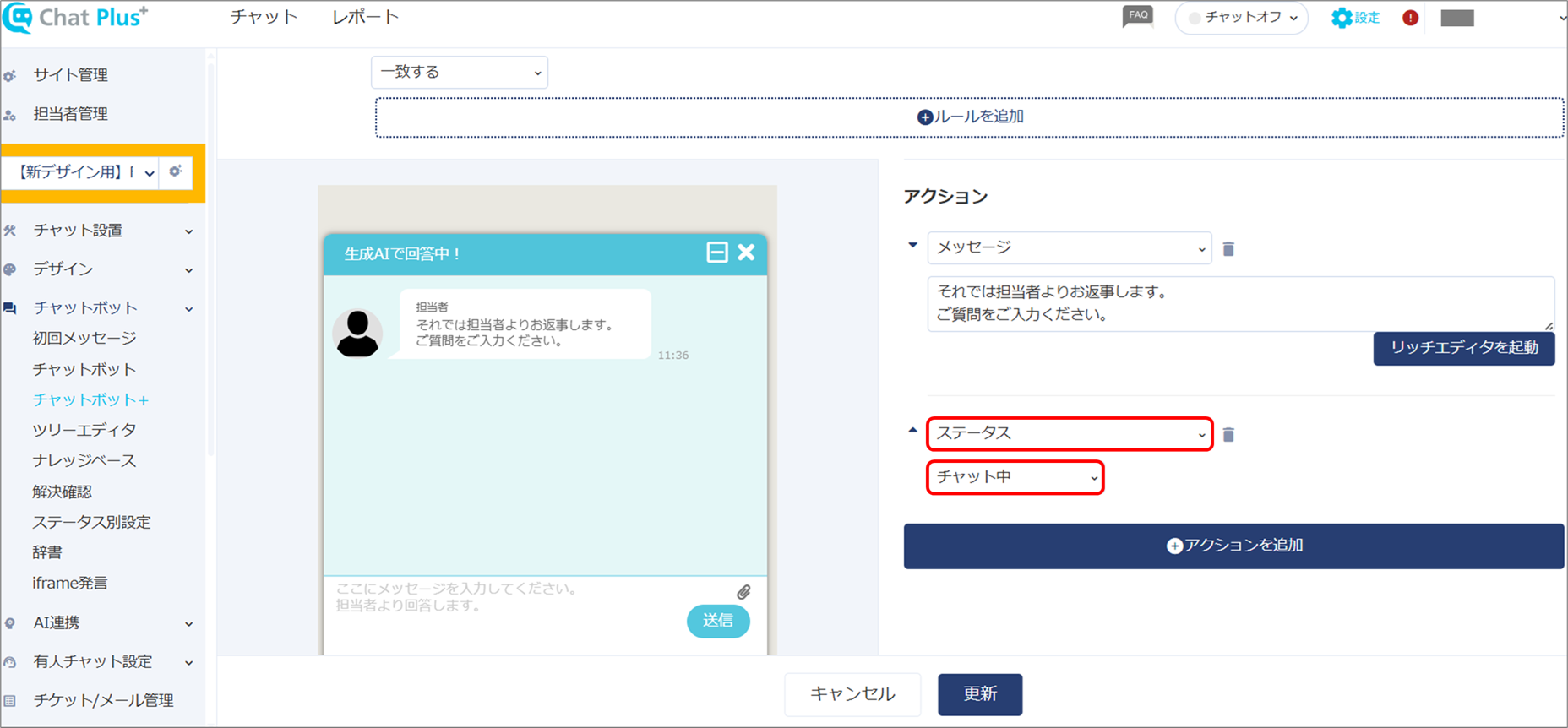
(10)「更新」ボタンをクリックします。
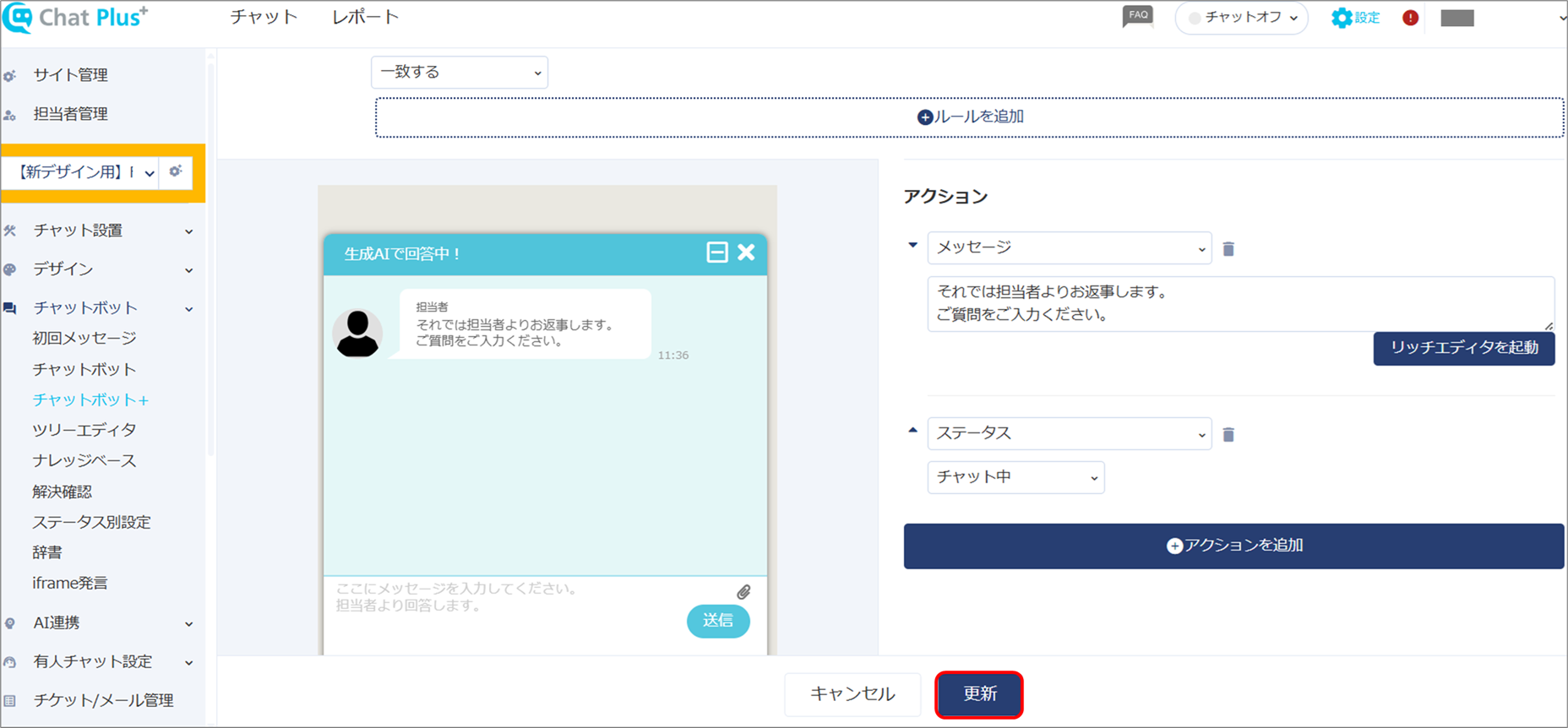
2.特定のアクションを実行する
ここでは例としてメッセージを表示する設定を行いますが、テキストフォームを表示するなど、様々なアクションを実行することができます。
(1) 管理画面右上の設定ボタンをクリックします。

(2) 画面左「チャットボット」>「チャットボット+」をクリックします。

(3)「パーツ追加」をクリックします。

(4)「パーツ名」「概要」「ルール」「タイマー」「起動上限」「表示ルール」「アクション」を入力します。
※画面右上のIDの欄は空欄で構いません。チャットボットプラス作成時に自動でIDが割り振られます。
※以下の画像は「有人チャット切り替え時、担当者が5分経過して応答しなかった」場合の例です。
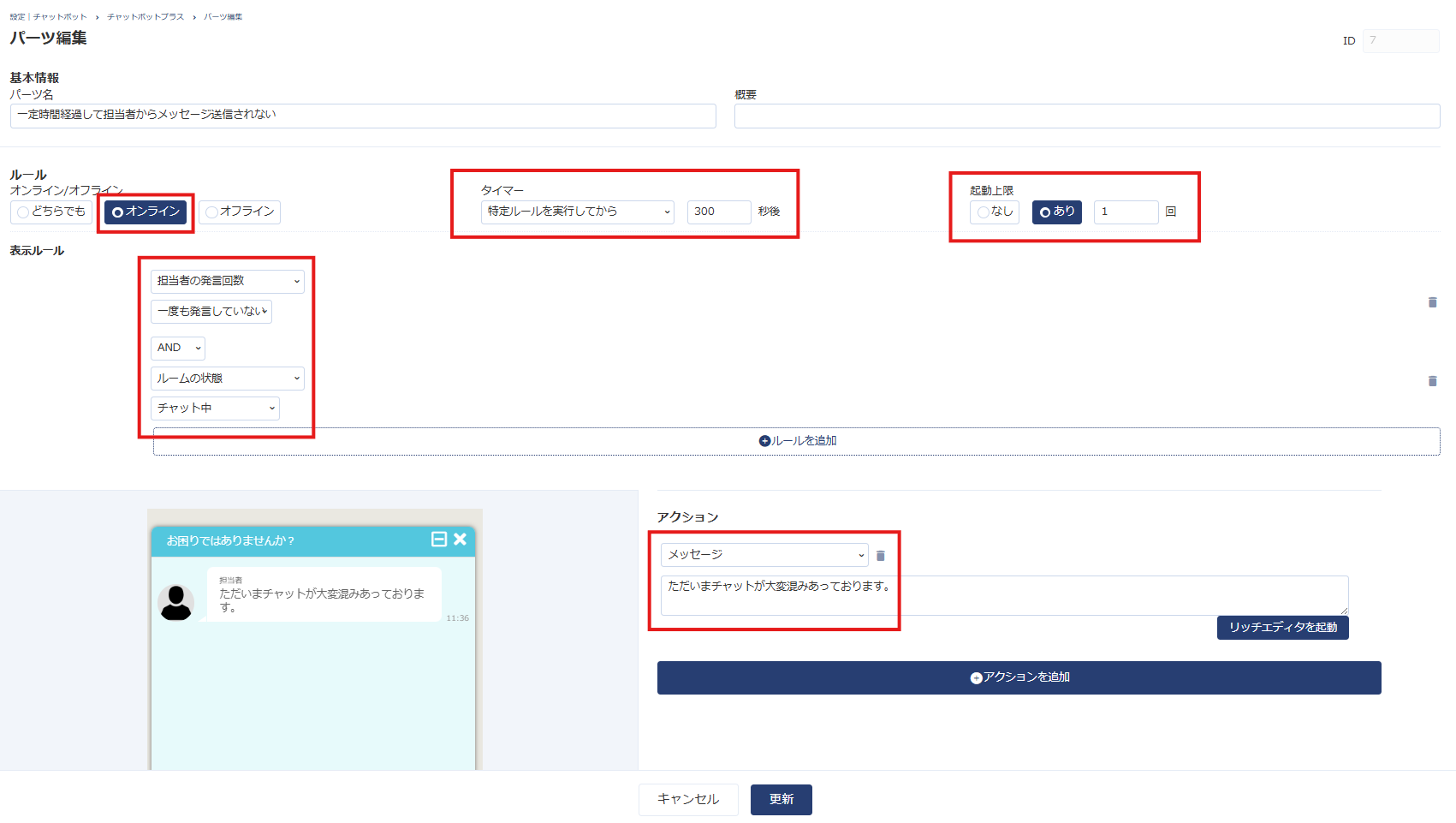
・パーツ名:任意
・概要:任意
・ルール:「オンライン」を指定
・タイマー:「特定ルールを実行してから」「例)300秒後」
・起動上限:「あり」「1回」
・アクション:例)メッセージ「ただいまチャットが大変混みあっております。」
3.チャットボット発言をトリガーに、特定ルールを実行する
(1)「1.「担当者とチャットをしたい」がクリックされたときに、有人チャットにつなげる」で作成したチャットボット+パーツに対し、「アクションを追加」をクリックします。
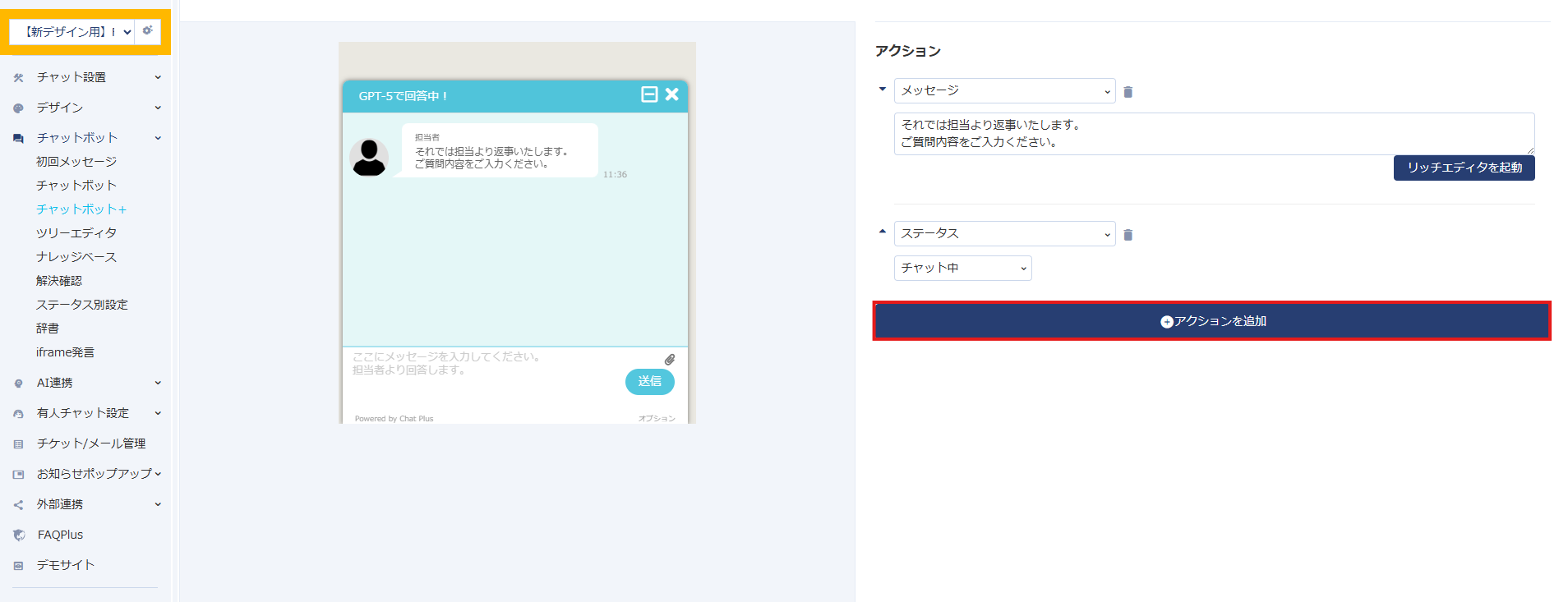
(2) 追加された1つ目のプルダウンから「特定ルール実行」をクリックして選択し、
「2.特定のアクションを実行する」で作成したチャットボット+パーツIDを入力します。
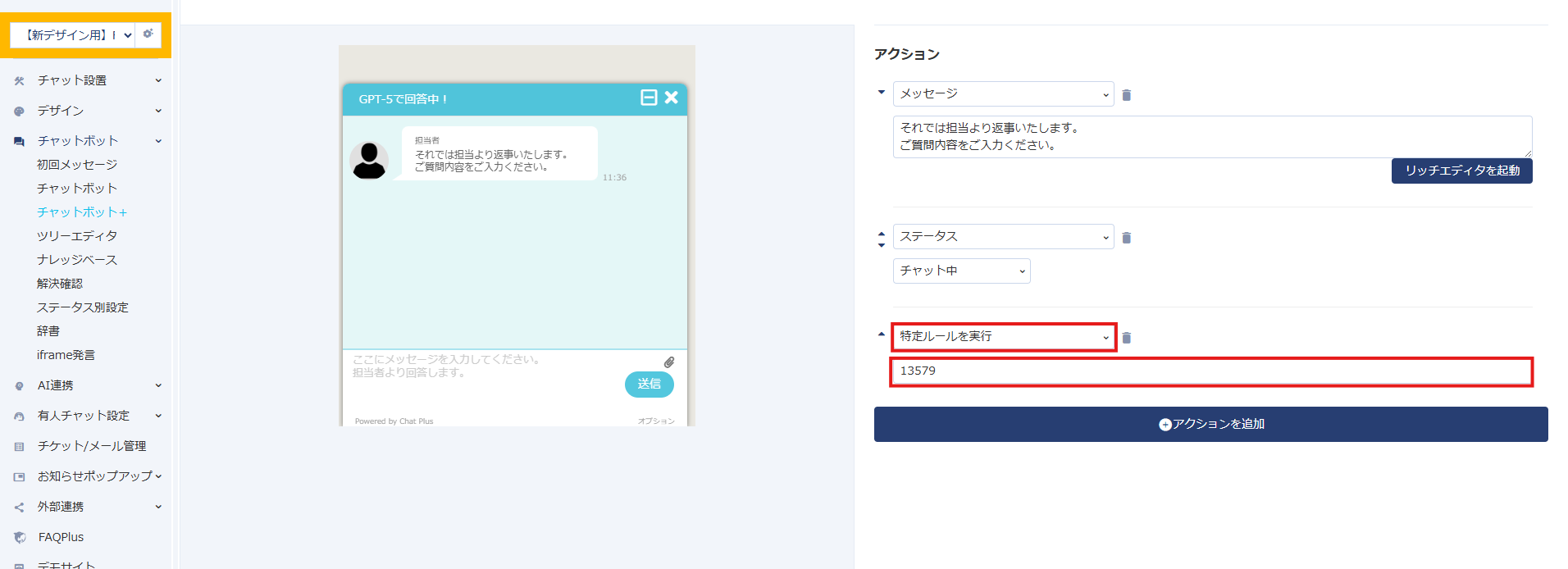
※下図は、設定後の動作イメージです。